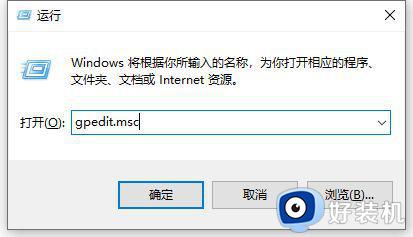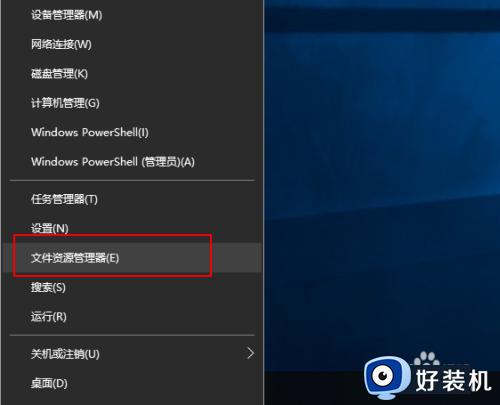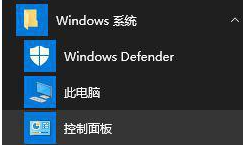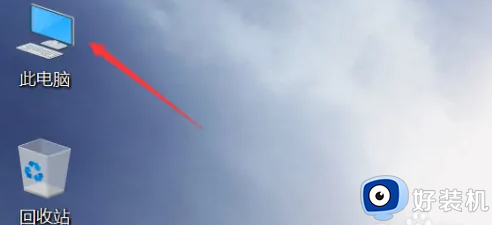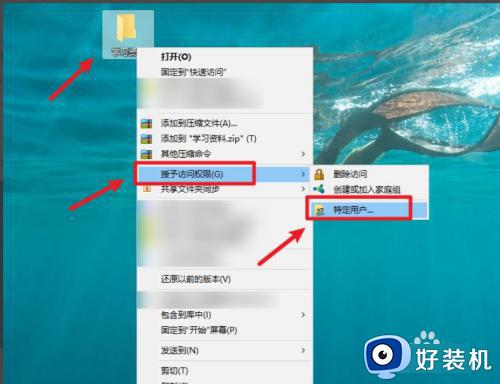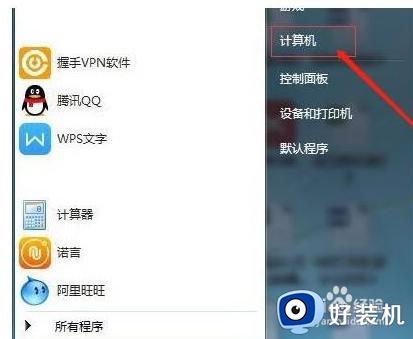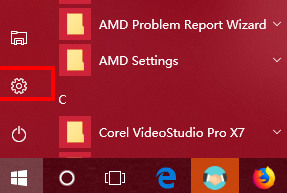家里的两台电脑w7和w10如何共享文件
时间:2022-02-15 09:38:11作者:xinxin
在公司办公环境下,难免会出现一些电脑中安装的系统版本不同,其中最常见的就是win7电脑和win10中文版电脑,同时为了方便一些文件的流畅,我们可以将文件设置成共享文件来进行访问,可是家里的两台电脑w7和w10如何共享文件呢?这里小编就来告诉大家设置方法。
推荐下载:win10纯净版64位免激活
具体方法:
1、首先,选中一个用来共享的文件夹
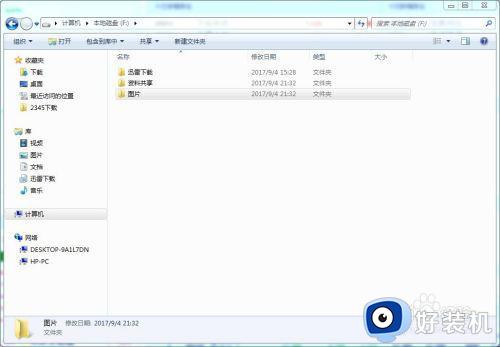
2、右键文件属性,找到共享标签
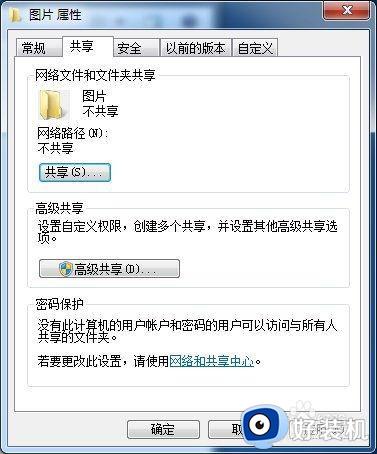
3、设置高级共享
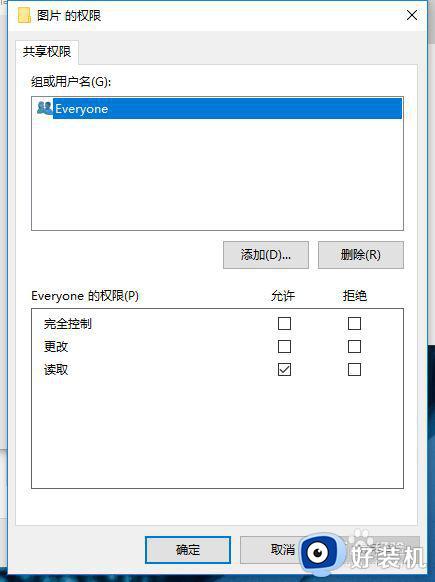
4、添加guest用户并设置权限
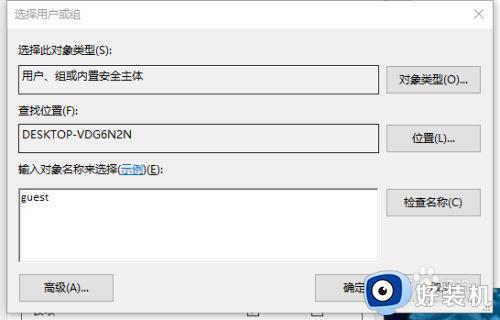
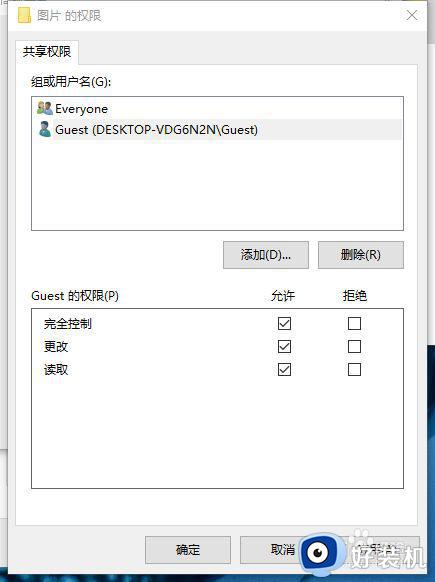
5、设置网络中心,允许文件夹共享
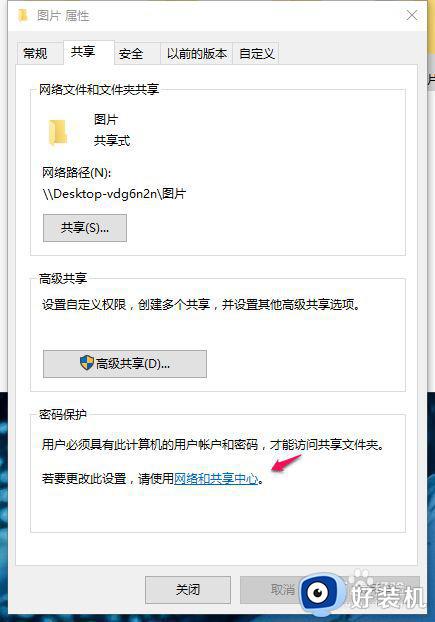
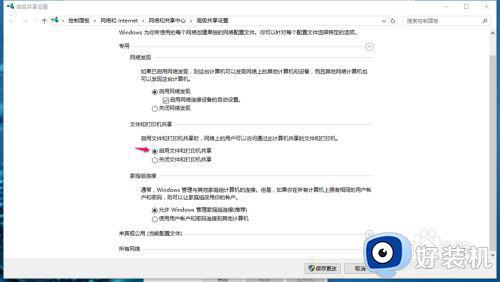
6、添加共享用户,并设置权限
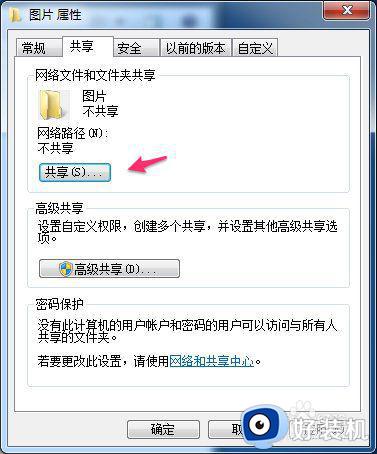
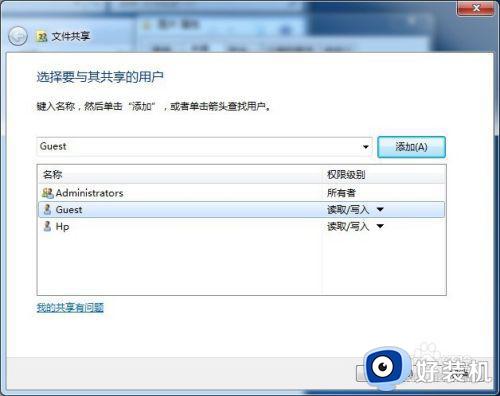
7、保存设置
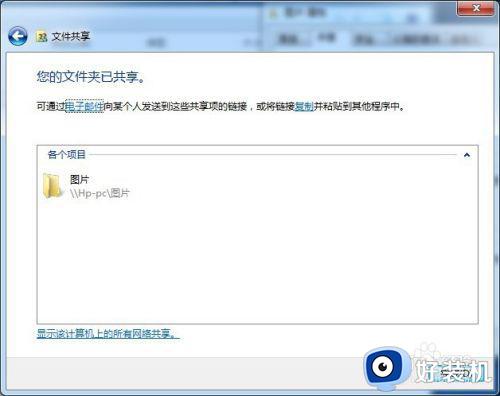
8、关闭防火墙,搞定。
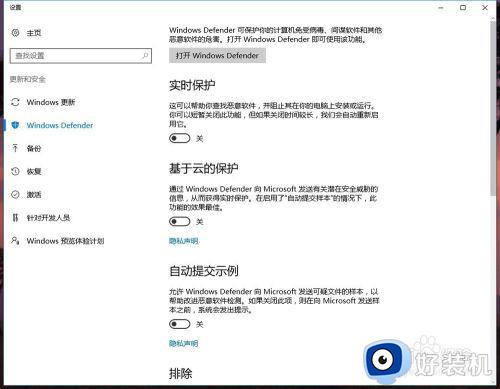
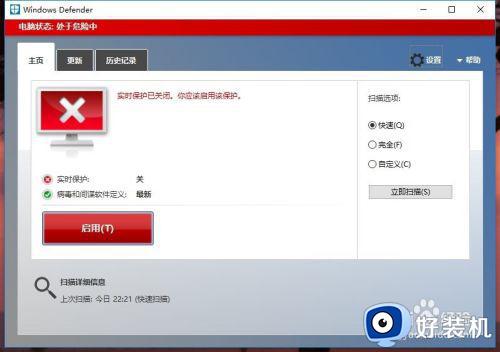
以上就是有关家里的两台电脑w7和w10共享文件设置方法了,有需要的用户就可以根据小编的步骤进行操作了,希望能够对大家有所帮助。